在PDF中插入图片有多种方法,具体取决于你使用的工具和需求。以下是一些常见的方法:
"1. 使用Adobe Acrobat Pro DC(付费软件):"
"打开PDF文件:" 启动Adobe Acrobat Pro DC并打开你想要编辑的PDF文件。
"选择“工具”选项卡:" 在顶部菜单栏中,点击“工具”选项卡。
"点击“插入图像”:" 在“工具”面板中,找到并点击“插入图像”工具。
"选择图片来源:" 点击“选择图像”按钮,从你的电脑中选择想要插入的图片文件。
"调整图片位置和大小:" 插入图片后,你可以使用鼠标拖动图片到想要的位置,并使用出现的调整框来改变图片的大小。
"点击“确定”:" 调整好图片后,点击“确定”按钮保存更改。
"额外功能:"
"插入多个图片:" 可以重复上述步骤插入多个图片。
"调整图片顺序:" 可以在“页面缩略图”面板中拖动图片来调整它们的顺序。
"旋转或裁剪图片:" 可以使用“编辑图像”工具来旋转或裁剪图片。
"2. 使用在线PDF编辑器(例如Smallpdf、iLovePDF、Sejda):"
"访问网站:" 打开你选择的在线PDF编辑
相关内容:
分享3个简单又好用的PDF编辑器,让你快速搞定在PDF文档中插入图片!
1、嗨动PDF编辑器
一块功能强大的专业PDF编辑器,支持多种PDF处理功能,包括PDF转换、PDF阅读、PDF编辑、文件转PD等等,不仅可以直接打开PDF,还可以对PDF进行多种实用类型的编辑功能,例如插入图片、添加文本、水印、页眉页脚等等。
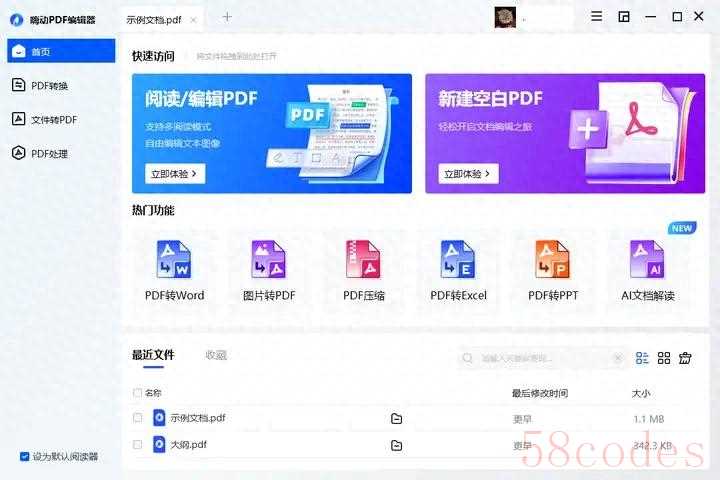
操作也不难,打开软件,选择首页的【阅读/编辑PDF】,上传需要编辑的PDF文档。
然后点击【添加图片】,上传需要添加的图片,可以任意调整图片的位置,还可以对图片进行旋转、翻转、不透明度等参数调整,完成后点击保存即可。
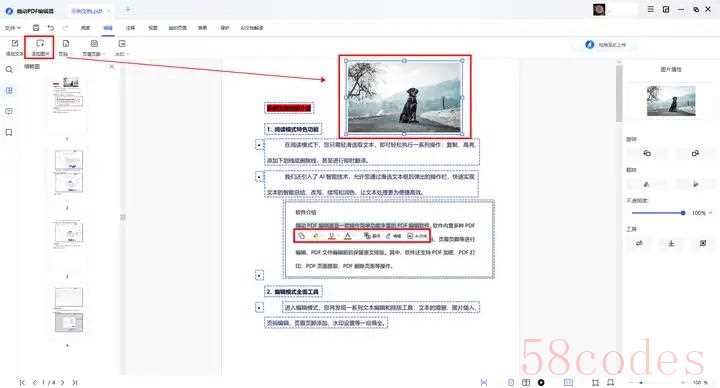
2、WPS
一款常用的办公软件,以其轻量级、兼容性强和多平台支持的特点被大众所熟知,拥有文字处理、表格、演示文稿等多种办公组件,可以在PDF中插入图片。
操作也不难,打开PDF,点击【插入】,点击【图片】,可以上传最近、共享文件夹、此电脑、我的桌面等多种来源中的图片,完成后调整图片的大小和位置即可。
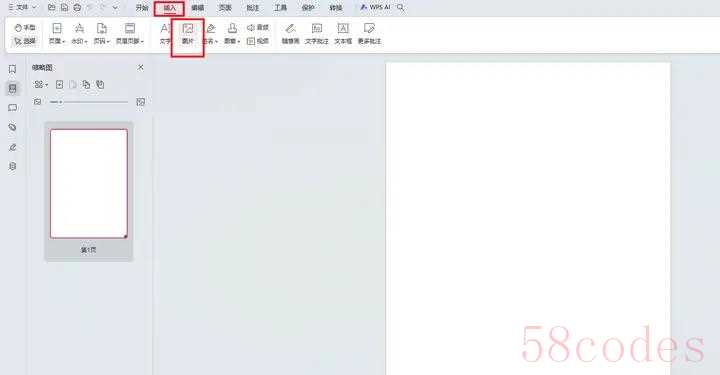
3、Adobe Acrobat DC
是Adobe 公司推出的一款功能强大的 PDF 编辑和阅读软件,不仅支持查看 PDF 文件,还提供了编辑、打印、注释、签名、保护和转换 PDF 文件等多种功能,还可以在不同设备中轻松同步和处理文档。
点击【编辑PDF】,上传PDF文档,然后在PDF中插入图片即可,完成后点击保存即可。
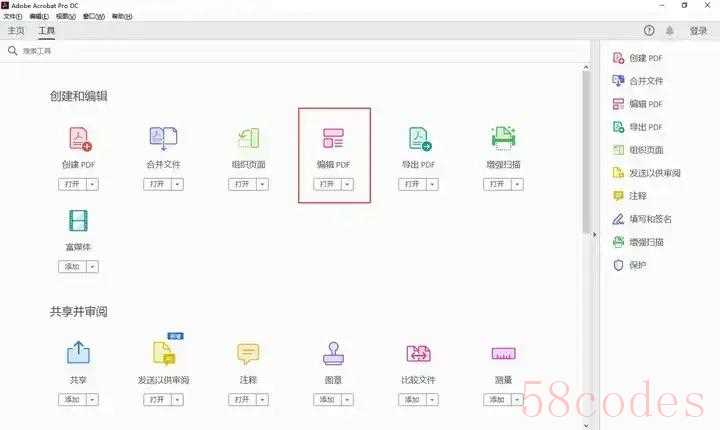

 微信扫一扫打赏
微信扫一扫打赏
 支付宝扫一扫打赏
支付宝扫一扫打赏
